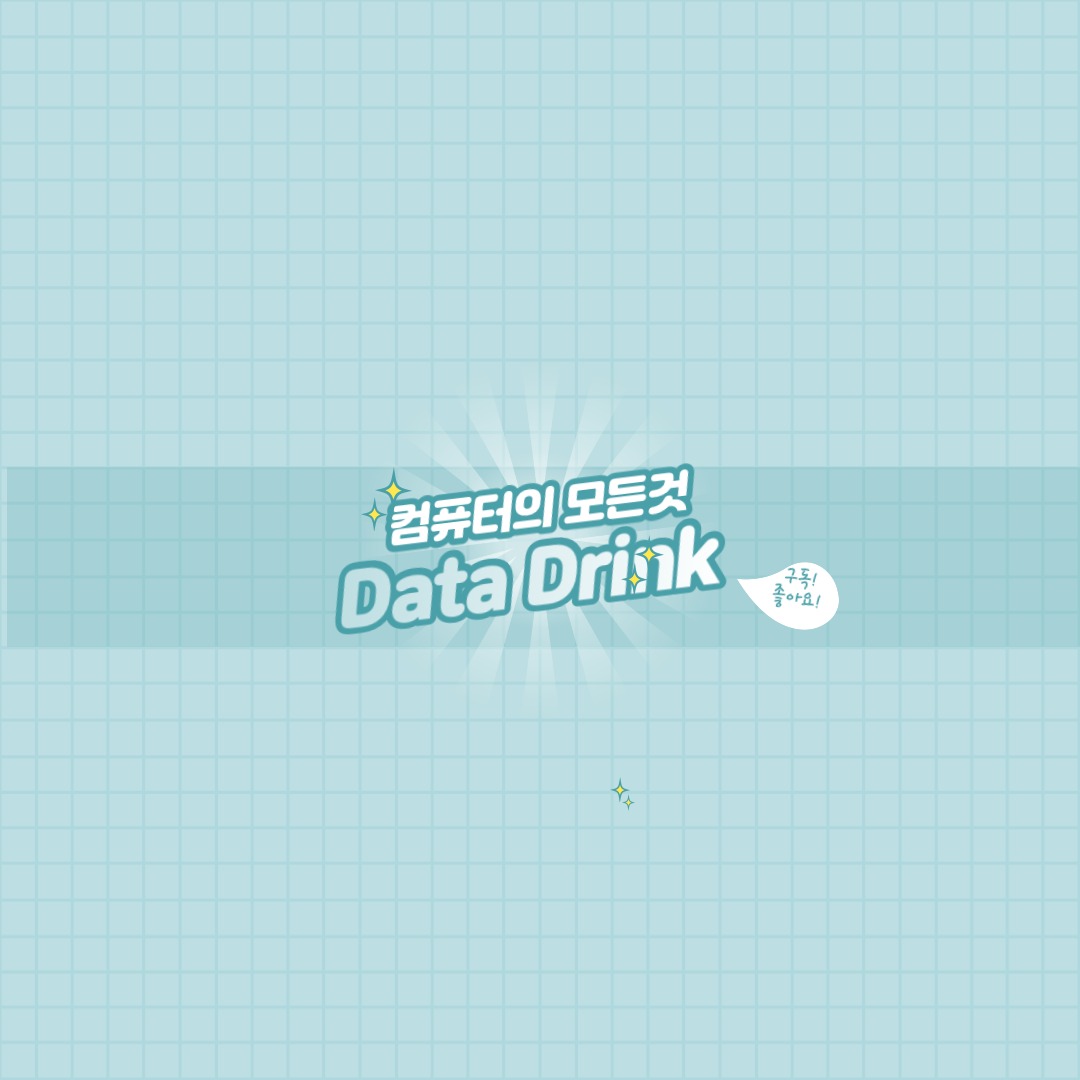Notice
Recent Posts
Recent Comments
Link
| 일 | 월 | 화 | 수 | 목 | 금 | 토 |
|---|---|---|---|---|---|---|
| 1 | 2 | 3 | 4 | 5 | ||
| 6 | 7 | 8 | 9 | 10 | 11 | 12 |
| 13 | 14 | 15 | 16 | 17 | 18 | 19 |
| 20 | 21 | 22 | 23 | 24 | 25 | 26 |
| 27 | 28 | 29 | 30 |
Tags
- 어택 방어
- nodejs공식사이트
- nodejs서버
- 토크온 어택
- React장점
- nodeJS
- 함수 처리
- 자료형 종류
- c# class
- 공유기 끊김
- C#함수
- C# 메서드
- visual studio python
- React APP
- dos어택
- C메서드
- c# 생성자
- nodejs개요
- C# 변수
- c# 스레드
- 마우스 위치
- nodejs설치
- 마우스 추출
- C#
- C변수
- REAT란
- nodejsreact
- nodejs구축
- c# python
- 어택 하는법
Archives
- Today
- Total
Data Drink
Python 환경변수 초기 Setting 본문
파이썬을 사용하려면 먼저 환경변수를 설정을해줘야 합니다.
환경변수 설정을 안하고 사용하시면 실행(cmd)환경에서 에럭 발생하실 수 있습니다.
그럼 파이썬 설치 이후 초기 환경설정에대해서 알아보도록 하겠습니다.
<Step1>
- 윈도우검색 -> 내 pc -> 오른쪽 버튼 속성클릭

<Step2>
-왼쪽 하단 고급 시스템 설정 클릭
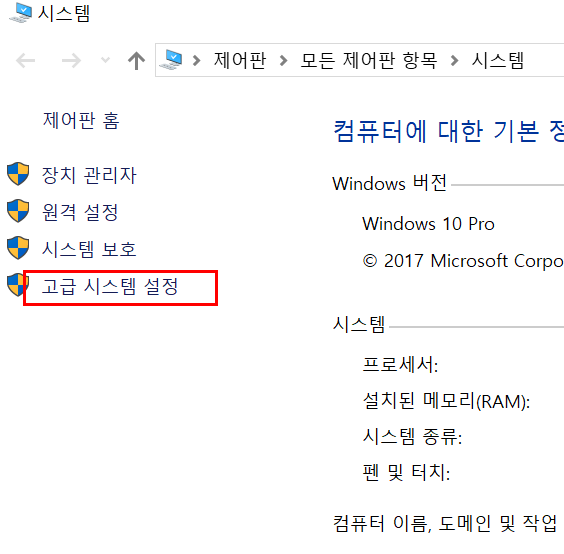
<Step3>
-상단 고급탭을 누르신 후, 하단의 환경 변수를 눌러줍니다.

<Step4>
-시스템 변수 부분 하단 첫번째 새로만들기 클릭

<Step5>
- 변수 이름 : PYTHON_HOME 입력
- 변수 값은 디렉터리 찾아보기를 클릭해서 파이썬 설치위치를 잡아주세요!

<Step6>
- PYTHON_HOME을 만들어주셨으면 시스템 변수에서 Path를 클릭해서 편집을 눌러주세요!
(이부분은 잘못건드리면 아주아주 복잡해진답니다!^^)

<Step7>
- 다른부분은 건드리지 않고 오른쪽 첫번째 새로 만들기를 클릭한다음 %PYTHON_HOME%\Scripts를 입력해줍니다.
(절대 위에 부분들은 편집하거나 삭제하지 않습니다.)

<Step8>
- cmd를 열어서 하기 간단한 버전 확인 명령어로 실행이 되는지 확인해주시면 완료됩니다!

'Python 교육' 카테고리의 다른 글
| Visual Studio에서 파이썬 사용하기 (0) | 2020.11.04 |
|---|